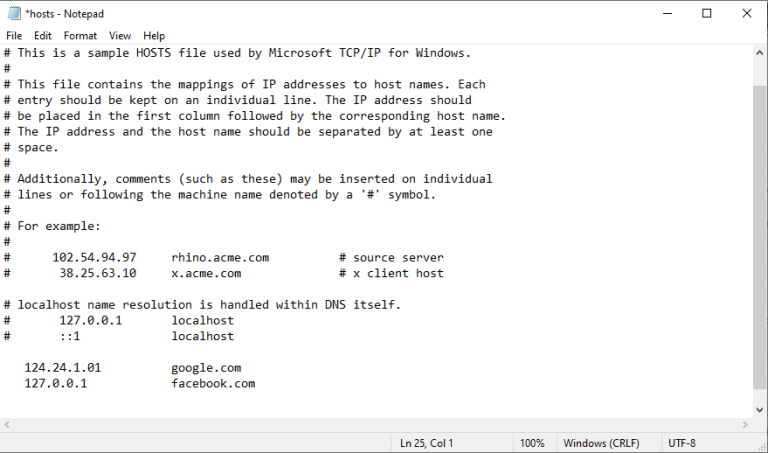Vertsfilen på en Windows-datamaskin er en spesiell fil som lar deg kartlegge spesifikke domenenavn til en IP-adresse manuelt, i motsetning til en automatisert kartlegging utført av DNS (Domain Name System), som egentlig bare er en desentralisert metode for navngivning /mapping de forskjellige dataenhetene.
Og etter at du har gjort de nødvendige endringene i vertsfilen, vil Windows se etter det spesifikke vertsnavnet i vertsfilen for å koble til IP-adressen som er nevnt der, i stedet for å stole på DNS.
Men, kan man spørre, hvorfor bry seg med å endre Host-filen i det hele tatt?
Årsakene er mange. For eksempel kan det være nyttig når du ønsker å blokkere brukertilgang til bestemte nettsteder. Dessuten kan det også fungere som et ekstra sikkerhetslag, og hjelpe deg med å beholde de forskjellige spionprogrammer/adware som ellers kan prøve å hacke seg inn i standard DNS-innstillingene dine. En annen måte det kan hjelpe deg på er hvis du bare vil teste et nettsted før det publiseres. Dette er noen av de viktigste grunnene til at du bør redigere Windows Host-filen.
Selv om det ikke er lett å redigere vertsfilene dine, har vi delt opp hele prosessen i enkle trinn for å sikre at ting ikke går galt med internettforbindelsen din. Men bare for å holde deg på en tryggere side, anbefaler vi at du tar en sikkerhetskopi av Windows-innstillingene i verste fall; vår komplette veiledning for sikkerhetskopiering av systembilder vil være nyttig i dette.
La oss nå komme i gang med selve redigeringen.
Hvordan redigere vertsfil i Windows 11
Etter at du har opprettet sikkerhetskopien, kan vi komme i gang med redigeringsprosessen, og starter med å åpne Notepad-appen. Følg trinnene nedenfor:
- Gå til Startmeny søkefeltet, skriv inn «notepad» og kjør Notepad som administrator.
- Klikk på Fil og velg ‘Åpen…» alternativet fra menyen.
- Legg inn vertsfiladressen (C:\Windows\System32\drivers\etc\hosts) i «Filnavn:» alternativet, og klikk på Åpen.
Dette åpner vertsfilen på Notisblokken, som du deretter kan redigere herfra. Skriv inn IP-adressen sammen med domenenavnet for å konfigurere tilordningen.
Hvis du for eksempel vil peke «Google.com» til IP-adressen 124.234.1.01 (en ikke-eksisterende IP), skriver du inn den nevnte IP-adressen, etterfulgt av mellomrom, og domenenavnet. Ikke legg til hash-symbolet (#) i begynnelsen; hvis du gjør det, vil ikke endringene fungere.
På samme måte, hvis du vil blokkere et nettsted, si facebook.com, kan du peke det til 127.0.0.1 IP-adresse. Herfra kan du legge til flere nettsteder som dette til listen din hvis du vil.
Når du er ferdig, klikk på Fil > Lagre for å lagre disse endringene. Sørg for å starte PC-en på nytt når du er ferdig med endringer; dette vil sikre at alle redigeringene blir oppdatert.
Redigere vertsfilen i Windows 11
Og det handler om å redigere vertsfilene, folkens. Med vertsfilen kan du tilordne domenenavnene til IP-adressene du ønsker. Men som vi har sagt ovenfor, sørg for at dine nåværende Windows- og Host-innstillinger er sikkerhetskopiert for å beskytte filene dine, bare for å sikre at alt ikke kollapser i tilfelle noe går sørover. Forhåpentligvis hjalp disse artiklene deg med å endre Windows 11 Host-filen uten mange problemer.
FAQ
Hva skjer når du endrer vertsnavnet i vertsfilen?
Og etter at du har gjort de nødvendige endringene i vertsfilen, vil Windows se etter det spesifikke vertsnavnet i vertsfilen for å koble til IP-adressen som er nevnt der, i stedet for å stole på DNS.
Hvordan redigerer jeg en vertsfil i Notisblokk?
Gå til startmenyens søkefelt, skriv inn «notepad» og kjør Notepad som administrator. Klikk på Fil og velg «Åpne …» fra menyen. Sett vertsfiladressen (C:\Windows\System32\drivers\etc\hosts) i alternativet «Filnavn:», og klikk på Åpne. Dette åpner vertsfilen på Notisblokken, som du deretter kan redigere herfra.
Hva kan jeg gjøre med vertsfilene mine?
Og det handler om å redigere vertsfilene, folkens. Med vertsfilen kan du tilordne domenenavnene til IP-adressene du ønsker. Men som vi har sagt ovenfor, sørg for at dine nåværende Windows- og Host-innstillinger er sikkerhetskopiert for å beskytte filene dine, bare for å sikre at alt ikke kollapser i tilfelle noe går sørover.
Hvordan redigere en vertsfil i Windows 10?
Dette vil åpne notisblokken med administratorrettigheter slik at du redigerer vertsfilen ved å bruke den. Deretter, i Notisblokk, går du til menyvalget «Fil» og velger «Åpne» fra menyen. Du kan også bruke ‘Ctrl + O’ tastatursnarveien. Deretter kopierer og limer du inn vertsfiladressen i ‘Filnavn’-feltet i Åpne-dialogboksen og trykker på Enter.
Hvor er vertsfilen i Windows 10?
Hosts-filen ligger i «C:\Windows\system32\drivers\etc» på både Windows 10 og 11. Du trenger administrative tillatelser for å redigere den, noe som betyr at du ikke bare kan åpne den i et vanlig Notisblokk-vindu.
Hvordan åpner og redigerer jeg Windows hosts-filen?
Denne wikiHow lærer deg hvordan du åpner, redigerer og lagrer Windows Hosts-filen. Trykk på Windows-tasten på tastaturet. Dette åpner Windows-menyen og søkefeltet. Skriv notisblokk i søkefeltet. Ikke klikk på noe ennå – bare skriv inn ordet og vent til søkeresultatene vises.
Hvordan endrer jeg standard vertsnavn i Windows 10?
1 Åpne Notisblokk med administratorrettigheter 2 Bla til C:\Windows\System32\drivers\etc\hosts (Eller lim dette inn i adressefeltet) 3 Åpne filen 4 Gjør endringene dine Se mer…
Hvordan redigerer jeg en tekstfil i Notisblokk?
Hvis din primære tekstredigerer er Notisblokk, må du kjøre den som administrator for å begynne å redigere denne filen. Du må følge disse trinnene: Trykk på Windows-tasten for å åpne startmenyen. Skriv «Notepad» i søkeboksen. Du bør se ikonet med en gang øverst under Beste resultater. Høyreklikk den og velg Kjør som administrator.
Hvorfor kan jeg ikke lagre redigeringer i vertsfilen?
I Windows 7, 8 og 10 kan du ikke lagre redigeringer i HOSTS-filen med mindre du åpner den direkte fra Notisblokk eller et annet tekstredigeringsprogram. For å gjøre det: Åpne Notisblokk eller et annet tekstredigeringsprogram som Notisblokk++.
Hvordan redigere vertsfil i Windows 10?
For å redigere vertsfilen i Windows på en vellykket måte, kan du følge trinnene nedenfor: Trinn 1. Skriv notepad i Windows-søkeboksen, og høyreklikk deretter Notepad-appen og velg Kjør som administrator. Trinn 2. I Notisblokk-vinduet klikker du på Fil og velger Åpne fra kontekstmenyen.
Hvordan åpner jeg hosts-filen i Notisblokk?
Klikk Kjør som administrator. Dette åpner Notisblokk som administrator. Du må kanskje klikke Ja på en sikkerhetsadvarsel for å åpne appen. Klikk på Fil-menyen og velg Åpne. Dette åpner filvelgeren. Naviger til banen som inneholder vertsfilen. Hosts-filen ligger på c:\Windows\System32\Drivers\etc.
Hvorfor kan jeg ikke redigere vertsfilen min?
Hvis du bruker Windows 8, kjører Windows Defender som standard, og det forhindrer deg i å kunne endre vertsfilen. Du må tillate at denne filen redigeres ved å gå inn i Windows Defender og utføre følgende trinn:
Hvordan endre vertsfil i Windows 10?
Endre vertsfil Windows 10 1 Åpne Notisblokk med administratorrettigheter 2 Bla til C:WindowsSystem32driversetchosts (Eller lim dette inn i adressefeltet) 3 Åpne filen 4 Gjør endringene dine Se mer….
Hvordan endrer jeg vertsnavnet til datamaskinen min?
Du endrer ikke vertsnavnet i det hele tatt. For det tredje, localhost -> 127.0.0.1 er en statisk mapping som ikke lenger kontrolleres av vertsfilen, så den vil alltid kartlegge til 127.0.0.1. Igjen, vertsfilen forteller deg dette hvis du leser den. For å gi nytt navn til datamaskinen, gå til Innstillinger –> System –> Om.